Windows 10 ya no incluye soporte integrado para la reproducción de DVD. No tiene un reproductor de DVD preinstalado para ver su colección de DVD. Como usuario de Windows 7, puede reproducir fácilmente DVD en Windows Media Player. Sin embargo, ya no reproduce DVD en Windows 10. Necesitará un reproductor de DVD de terceros para hacerlo.
Hay muchos software de reproducción de DVD que pueden funcionar con Windows 10. Esta publicación comparte tres métodos para reproducir DVD en Windows 10. Puede seguir leyendo y usar un reproductor de DVD preferido para ver sus películas en DVD.
Parte 1. Cómo reproducir DVD en Windows 10 con Windows DVD Player
Reproductor de DVD de Windows es una herramienta oficial de reproducción de DVD desarrollada por Microsoft. Si actualiza su computadora a Windows 10 desde Windows 8.1/8/7/ con Windows Media Center, puede obtenerla gratis en Microsoft Store. O debe pagar $14.99 por Windows DVD Player. Asegúrese de que su PC con Windows tenga una unidad de DVD y siga los pasos a continuación para reproducir DVD.
Paso 1Descargue e instale Windows DVD Player desde Microsoft Store. Debe pagarlo, ya que no es una aplicación gratuita de reproducción de DVD.
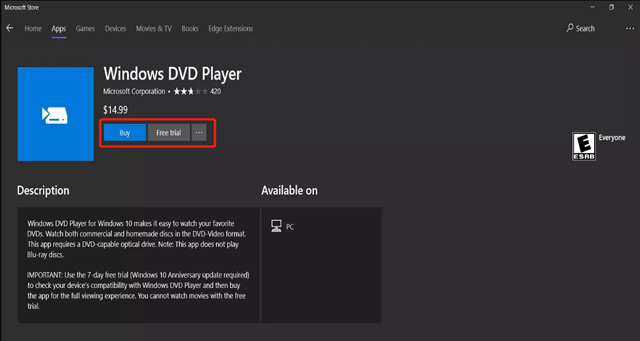
Windows DVD Player le ofrece una prueba gratuita de 7 días para comprobar si su sistema es compatible. Pero no puede reproducir DVD en su PC con Windows 10 durante la prueba gratuita.
Paso 2Abierto Reproductor de DVD de Windows e inserte su DVD en la unidad de DVD de su computadora. Una vez que el DVD esté en la unidad, Windows Media Player debería reconocerlo automáticamente y aparecerá un cuadro de diálogo para preguntarle si desea reproducirlo. Admite DVD comerciales y caseros. Obtiene funciones y controles de reproducción básicos para reproducir DVD sin problemas en una computadora portátil con Windows 10 u 11.

Si el cuadro de diálogo no aparece, puede hacer clic en el Comienzo menú, escriba y busque Windows Media Player en la barra de búsqueda, luego haga clic en el icono de la aplicación para abrir Windows Media Player. Luego puede usarlo para reproducir DVD en su computadora con facilidad.
Parte 2. Cómo reproducir DVD en Windows 10 usando VLC Media Player
Si su computadora con Windows 10 no tiene una unidad de DVD integrada, debe comprar una unidad de DVD externa para leer sus discos. Otra opción para reproducir un DVD en Windows 10 es usar un reproductor multimedia de terceros como Reproductor de multimedia VLC. VLC es un reproductor multimedia gratuito que puede reproducir muchos formatos de archivo diferentes, incluidos DVD. Aquí se explica cómo reproducir DVD en una PC con Windows 10 usando VLC.
Paso 1Descargue e instale VLC Media Player desde el sitio web oficial de VideoLAN. Además de Windows 10, también es compatible con Windows 7, Windows 8, Windows 11, macOS y Linux.
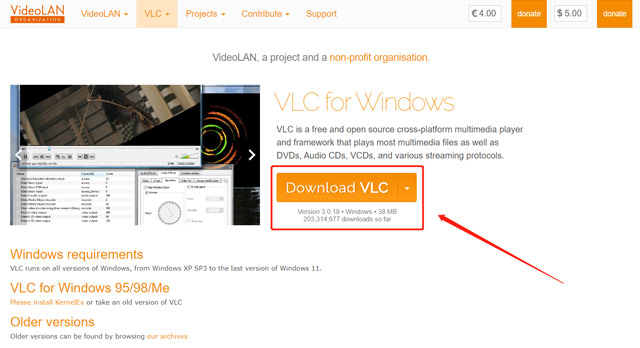
Paso 2Inserte su disco en su unidad de DVD y abra VLC. Luego debe hacer clic en el Medios de comunicación menú y elige disco abierto de su menú desplegable.
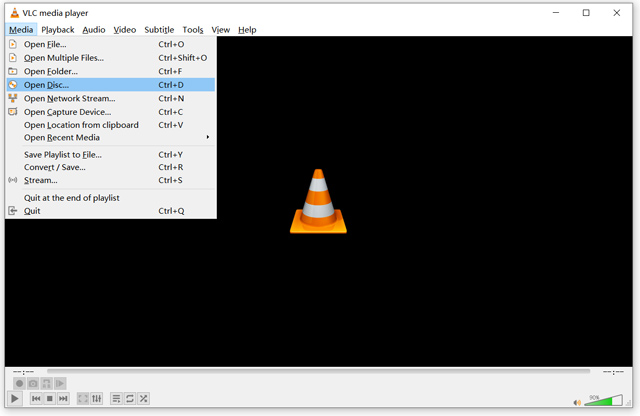
Paso 3en la ventana emergente Medios abiertos ventana, asegúrese DVD se selecciona bajo Selección de disco. Haga clic en el Navegar para cargar su DVD, luego haga clic en Tocar para ver la película en DVD en Windows 10.
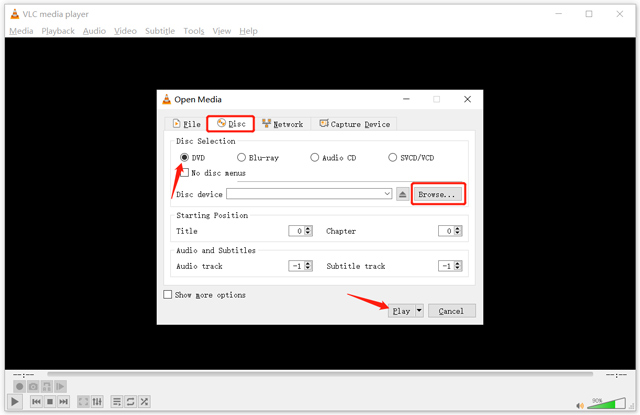
VLC Media Player tiene una interfaz concisa y fácil de usar para ayudarlo fácilmente reproducir DVD. Obtiene todos los controles de la reproducción de DVD, al igual que ver otros archivos multimedia en VLC. Además, incluye muchas funciones útiles, incluidos efectos de video y audio, creación de listas de reproducción y sincronización de subtítulos.
Parte 3. Cómo reproducir DVD en Windows 10 usando AVAide Blu-ray Player
Reproductor de Blu-ray Avaide es un software de reproducción de Blu-ray y DVD fácil de usar que puede reproducir cualquier disco DVD, carpetas y archivos de imagen ISO. Este reproductor de DVD es compatible con Windows 10/11, Windows 8, Windows 7 y macOS. Además de Blu-rays y DVD, puede reproducir videos 4K, 1080p/720p HD y audio sin pérdidas en todos los formatos de uso común. Le da todos los controles de reproducción de DVD. Está diseñado con opciones avanzadas para ajustar libremente listas de reproducción, efectos de video y más. Puede tomar la siguiente guía para reproducir un DVD en su PC con Windows 10 usándolo.
- Reproduzca Blu-rays, DVD, carpetas y archivos ISO con alta calidad.
- Admite videos 4K/HD/SD y archivos de audio sin pérdida/con pérdida.
- Adopte tecnología avanzada de decodificación y aceleración de hardware.
- Ofrezca controles de reproducción flexibles para disfrutar de una calidad de imagen estable.
Paso 1Descargue gratis este reproductor de DVD AVAide en su computadora con Windows 10 y ejecútelo. Inserte su disco en la unidad de DVD de su computadora.
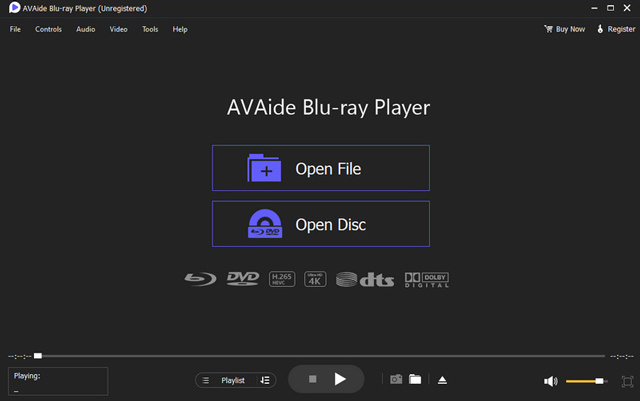
Paso 2Haga clic en el disco abierto botón para buscar e importar su DVD. Se reproducirá automáticamente en el reproductor de DVD. Puede detener libremente la reproducción, avanzar y retroceder, y ajustar el volumen, el brillo, el contraste, el tono, la saturación y más.
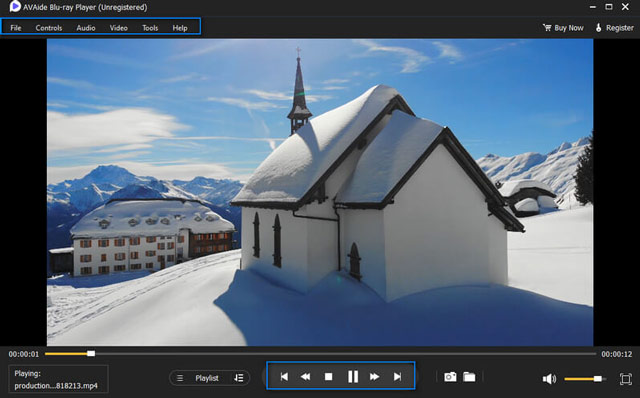
AVAide Blu-ray Player es compatible con Dolby Digital y DTS. Por lo tanto, puede disfrutar de sus películas en Blu-ray o DVD con una calidad de audio superior. Además, puede reproducir videos 4K UHD y 1080p/720p HD sin problemas.
Parte 4. Preguntas frecuentes sobre cómo reproducir DVD en una PC con Windows 10
¿Cómo se reproducen DVD en Windows Media Player?
Puede usar Windows Media Player para reproducir DVD y CD en computadoras con Windows 7 y Windows 8. Puede insertar su DVD en la unidad de DVD de su computadora y obtener la reproducción de DVD. Sin embargo, Windows 10 y Windows 11 eliminaron esta función de reproducción de DVD. Pero algunas versiones pueden ayudarlo a reproducir DVD caseros en una PC con Windows 10.
¿Puedo reproducir un DVD sin una unidad de DVD?
Si su computadora no tiene una unidad de DVD, debe conectar una unidad óptica externa o adicional. Además, puede convertir su DVD a un video digital y luego reproducirlo en su computadora. Puedes usar Extractor de DVD para hacer fácilmente una copia digital de su película en DVD.
¿Por qué no puedo reproducir DVD en Windows 10?
No puede usar Windows Media Player para reproducir un DVD en Windows 10. Por lo tanto, debe asegurarse de que su dispositivo tenga una unidad de DVD y obtener un reproductor de DVD de terceros. Si aún no puede reproducir un DVD, debe verificar el reproductor de DVD y asegurarse de que esté instalado correctamente y actualizado a la última versión. Puedes probar con otro jugador para verlo. Además, debe comprobar su disco. No se puede reproducir normalmente si el disco tiene rayones o manchas.
Estos son los tres métodos para reproducir DVD en Windows 10. Puede usar Windows DVD Player, VLC Media Player o AVAide Blu-ray Player según sus necesidades. Si tiene otras recomendaciones de reproductores de DVD o tiene preguntas sobre la reproducción de DVD en Windows 10, puede enviarnos un mensaje en los comentarios.
Reproductor multimedia con todas las funciones para reproducir Blu-rays, DVD, 4K UHD y otros archivos de video/audio.



 Descarga segura
Descarga segura


